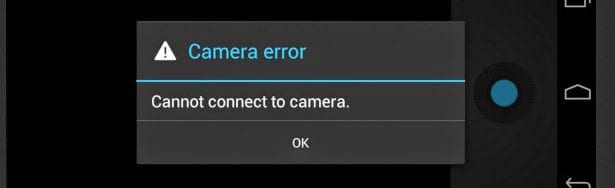Вы часто делаете снимки с помощью камеры вашего Android смартфона? Что делать, если однажды, вы получите сообщение об ошибке что камера перестала работать?
Что будет если при попытке сделать фото или снять видео в получите сообщение “К сожалению, камера перестала работать”? Конечно вы разозлитесь. Сегодня мы предлагаем несколько рабочих способов для решения проблемы не рабочей камеры. Мы рекомендуем несколько методов, в порядке их эффективности. Попробуйте их один за другим.
Перезагрузите приложение камеры
Наверняка, вы уже пробовали перезагрузить приложение камеры при возникновении этой ошибки. Но на этот раз, сделайте это немного по-другому.
В следующий раз, когда в получите вы получите ошибку “Камера перестала работать”, вы должны перейти в раздел Настройки – Приложения – Камера. Там вы можете увидеть кнопку Остановить или Force Close. Просто нажмите на нее и подтвердите свои действия.
Теперь запустите камеру еще раз.
Очистите кэш камеры
Эффективный способ решения проблем с камерой это очистить кэш вашего приложения камеры.
Файлы кэша создаются для удобства пользователя. Android сохраняет некоторые данные в хранилище для более быстрого доступа. Каждый раз, когда вы открываете конкретное приложение, операционная система моментально находит эти данные в легко доступном месте.
Иногда эти файлы кэша могут быть испорчены, что не позволит вам открыть приложение камеры, так как вы привыкли это делать. Вы получите сообщение “К сожалению, камера перестала работать”. В этом случае, Вы можете попробовать это решение.
Зайдите в Настройки – Программы – Камера, и нажмите кнопку Очистить кэш.
Теперь вы увидите, что размер файлов кэша стал нулевым. Попробуйте открыть приложение сейчас.
Перезагрузите устройство
Наверняка, некоторые из вас, возможно, попробовал этот метод. Тем не менее, мы рекомендуем его для тех из вас, кто еще не сделал этого.
Нажмите и удерживайте кнопку питания, чтобы получить доступ к меню. Здесь вы можете увидеть опцию перезагрузки. Воспользуйтесь ею!
Очистите данные приложения
В отличие от кэш-файлов, данные приложения включает в себя персональные настройки, такие как ваши предпочтения, которые вы установили в приложении Camera. Очистка кэша не удаляет их. Тем не менее, очистка данных приложения также устраняет некоторые из возможных проблем.
Откройте настройки, перейдите в Приложения – Камера. Вы можете увидеть кнопку с надписью Очистить данные (Clear Data). Просто нажмите на нее и подтвердите свои действия.
В большинстве случаев, ошибка “К сожалению, камера перестала работать” перестанет появляться.
Используйте стороннее приложение камеры
Если ни один из приведенных выше методов, вы пзволяет запустить стоковое приложение камеры, используйте стороннее приложение. Есть множество приложений камеры, доступных в Play Store.
Все, что вам нужно сделать, это открыть Play Маркет и ввести в строку поиска “камера”. Вы получите множество результатов. Просто выберите один из них и установите программу.
Ну и наконец, если вам нужна камера для наблюдения, используйте оригинальный способ ввести в заблуждения потенциальных нарушителей. Вы можете просто изготовить муляж видеокамеры своими руками, вырезав выкройку по предварительно распечатанной схеме. После этого склейте конструкцию и установите ее на видном месте.